Hvis du skal udsende en nyhed med Ubivox, går du det direkte fra indholdssiden i GoBasic.
Vær opmærksom på at det der udsendes er sidens TITEL, MANCHET og BILLEDE. Der laves et link til at læse resten af nyheden inde på websitet automatisk.
Du udsender din indholdsside ved at gå under sidens "Indstillinger" under fanen "Send nyhedsbrev".
Her tilvælger du den liste du skal sende til ved at dobbeltklikke på den:
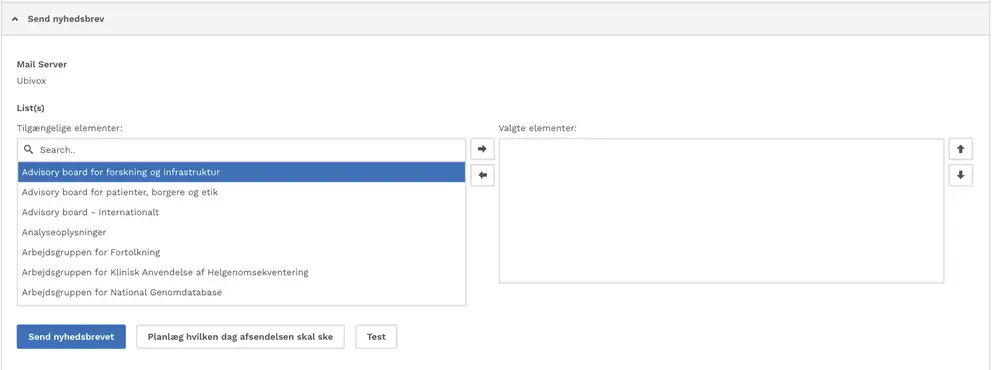
Herefter kan du vælge at sende en "Test" til en eller flere mails.
Når du er klar til det kan du vælge: "Send nyhedsbrevet". Herved sender du indholdet til Ubivox, som sender nyhedsbrevet ud.
Hvis du hellere vil planlægge en dag for udsendelsen skal du klikke på
- "Planlæg hvilken dag afsendelsen skal ske"
- Vælg dato og tidspunkt
- Klik på "Gem og publicer" øverst på siden
- NB. Du må IKKE klikke på "Send nyhedsbrevet" for så sendes det ud med det samme.